Come formattare un disco rigido di grandi dimensioni con FAT o FAT32
Windows non semplifica la formattazione di una partizione più grande di 32 GB con il file system FAT32.
Tuttavia, FAT32 supporta effettivamente dischi rigidi fino a 16 TB e la maggior parte dei sistemi operativi consente fino a 2 TB. La restrizione di Windows 32 GB è un limite artificiale che puoi aggirare.
Ti mostreremo come formattare un disco rigido di grandi dimensioni con FAT/FAT32 o creare una partizione da 32+GB con quel file system.
Domande frequenti su FAT32
Il file system File Allocation Table (FAT) è una reliquia degli anni ’70. Potrebbe essere più vecchio della maggior parte dei sistemi operativi in circolazione oggi, ma è comunque utile.
FAT vs. FAT32 vs. exFAT: qual è la differenza?
La principale differenza tra FAT, FAT32 ed exFAT riguarda i limiti di volume e dimensione del file.
FAT, la versione originale di questo file system progettato per i dischi floppy, potrebbe mantenere un record a 8 bit dei cluster di dati memorizzati sul disco. Con FAT32, questo è aumentato a 32 bit. exFAT è la versione a 64 bit del file system FAT. Con ogni aumento, aumentavano anche il volume massimo e le dimensioni dei file supportati dal file system.
La dimensione massima del file supportata da FAT32 è di poco inferiore a 4 GB. Se hai bisogno di un file system cross-compatibile che supporti file più grandi, exFAT è la strada da percorrere. Infatti, con exFAT, il limite di dimensione del file è di poco inferiore a 16 EB (Exbibyte) o 1.845e+7 TB. Fondamentalmente, la dimensione del file exFAT è illimitata.
Perché qualcuno dovrebbe ancora voler usare FAT32?
Le persone usano ancora FAT32 perché è un file system universalmente riconosciuto. Quando hai bisogno di trasferire file tra diversi sistemi operativi o tra la tua fotocamera o telefono Android e il tuo computer Windows, probabilmente avrai bisogno di un’unità formattata FAT32.
Perché Microsoft ha limitato la dimensione della partizione FAT?
Microsoft ha impostato un limite di dimensione della partizione di 32 GB per il file system FAT/FAT32 per promuovere NTFS, che è generalmente più efficiente quando si lavora con partizioni di grandi dimensioni. Questa limitazione esiste solo nelle versioni recenti di Windows. Inoltre, Windows riconosce i dischi rigidi di grandi dimensioni formattati con FAT/FAT32.
Strumenti di formattazione FAT o FAT32
Se non vuoi pasticciare con la riga di comando per un formato manuale, puoi utilizzare strumenti che applicano lo stesso principio ma forniscono una bella interfaccia utente grafica (GUI) per tua comodità.
Formato FAT32
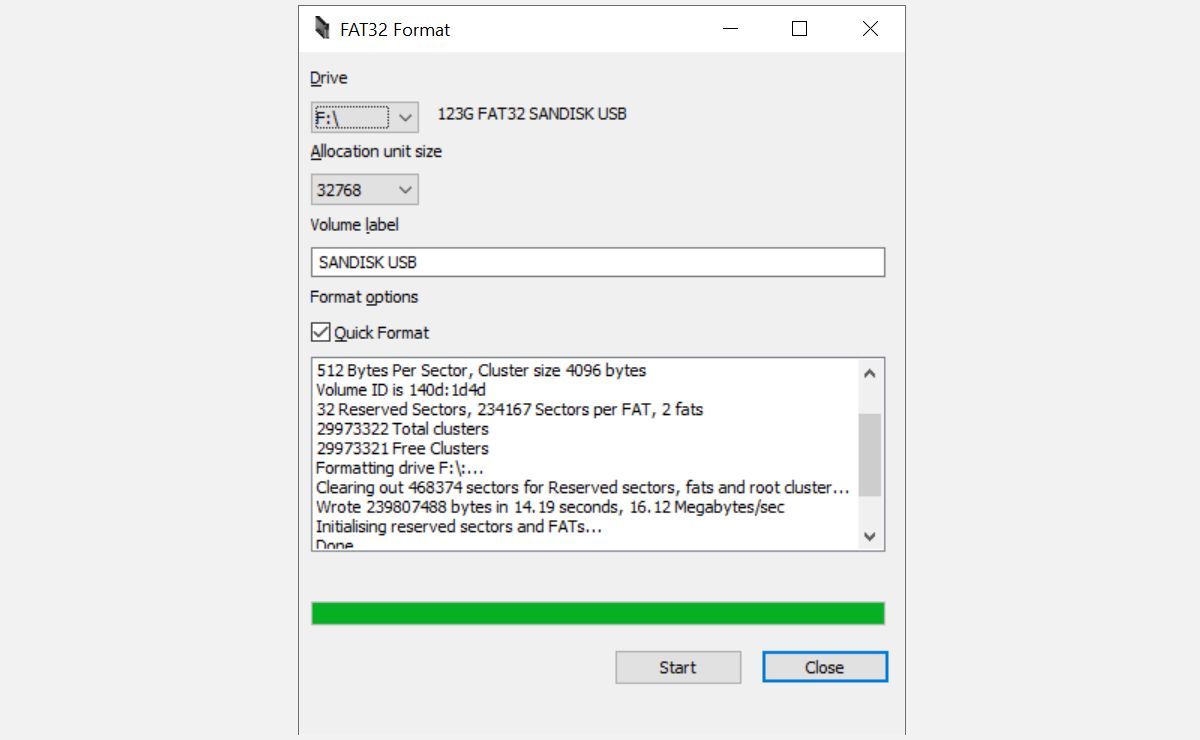
Il formato FAT32 è uno strumento GUI portatile a compito singolo che non richiede installazione. Il suo unico compito è formattare le unità con FAT32 e lo fa incredibilmente bene.
Il formato FAT32 funziona con Windows XP fino a 10 e supporta dimensioni di partizione fino a 2 TB. È possibile scegliere la dimensione dell’unità di allocazione e assegnare alla partizione una nuova etichetta di volume. Sfortunatamente, non può creare nuove partizioni.
EaseUS Partition Master
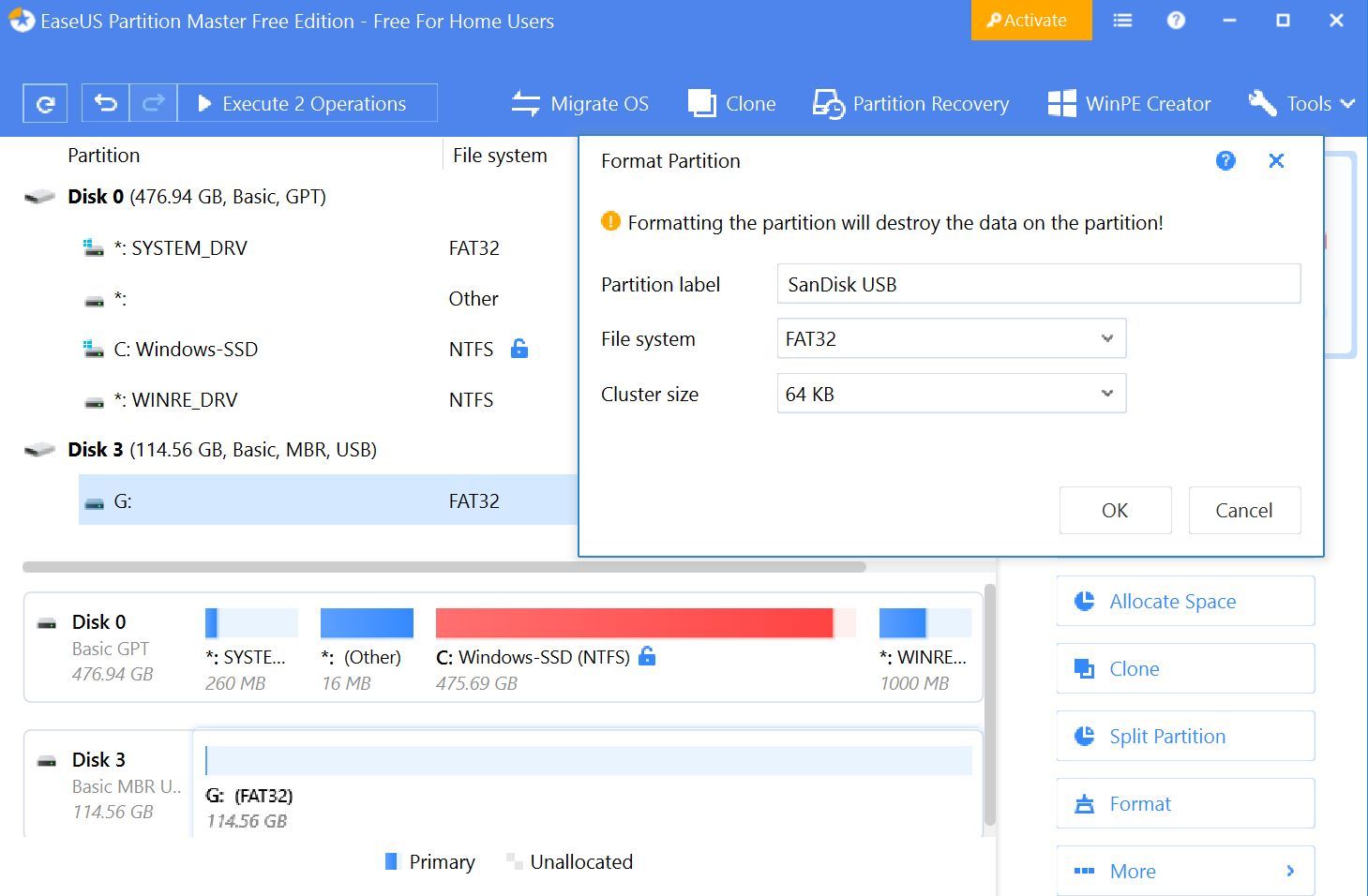
EaseUS Partition Master è un’alternativa superiore allo strumento di gestione del disco integrato di Windows. Ti consente di gestire le tue partizioni e formattarle con FAT32. Non lasciarti indurre ad acquistare la versione a pagamento prima di aver provato quella gratuita, che è sufficiente per la maggior parte degli utenti.
Fare clic con il tasto destro del mouse sul disco che si desidera formattare e selezionare Formatta . Nella finestra Format Partition , aggiungi un’etichetta, seleziona il file system desiderato, scegli una dimensione del cluster, quindi premi OK . EaseUS Partition Master può mettere in coda più operazioni. Quando sei pronto, fai clic sul pulsante Esegui in alto a destra per iniziare.
Fat32Formatter
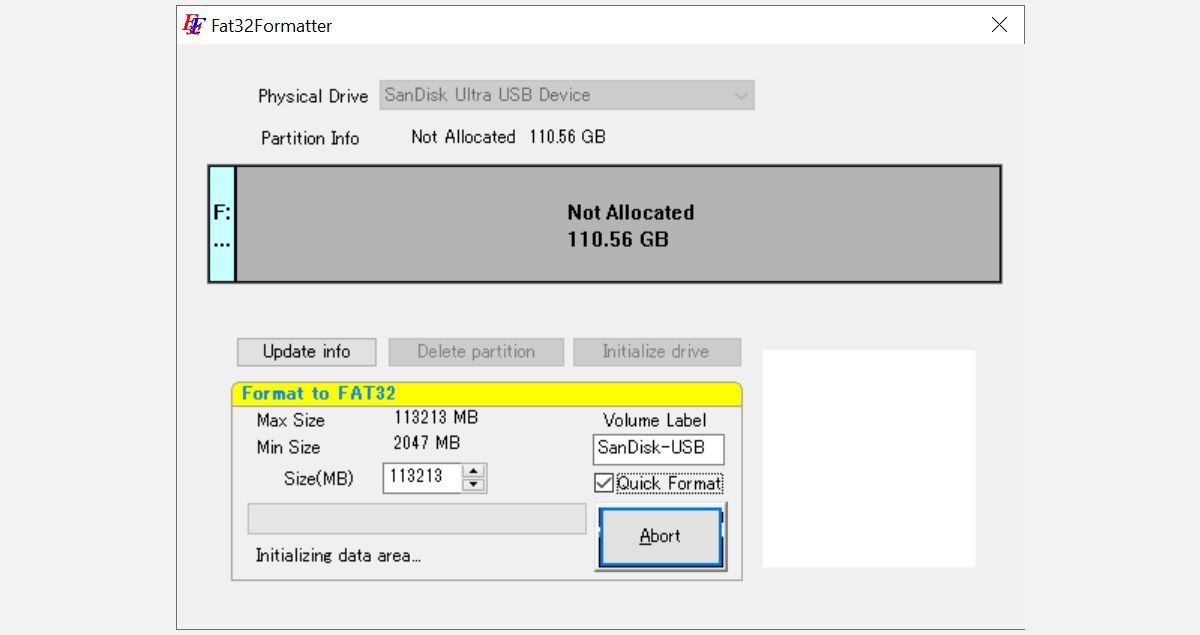
Gli utenti di Windows 7 possono anche provare Fat32Formatter. È uno strumento autoeseguibile con una GUI decente che ti consente di formattare dischi rigidi di grandi dimensioni con FAT32. I suggerimenti a palloncino guidano l’utente attraverso le sue funzioni. Non è disponibile altra documentazione. Sebbene siamo riusciti a far funzionare questo strumento in Windows 10, è stato incostante.
Questo strumento è quasi troppo semplicistico. Sebbene sia possibile eliminare una partizione e crearne di nuove, non è possibile scegliere la dimensione dell’unità di allocazione.
Se vuoi gestire le tue partizioni, ovvero crearne di nuove o modificarne le dimensioni, ti consiglio di utilizzare un software dedicato. Innanzitutto, crea una partizione che desideri formattare con FAT32. Quindi, se il tuo gestore di partizioni non può farlo, usa uno degli strumenti sopra per eseguire la formattazione FAT32.
Come formattare manualmente un’unità con FAT o FAT32
Attenzione: diversi lettori hanno commentato che questo metodo non è riuscito con un errore “volume troppo grande per FAT32” dopo diverse ore. Per evitare frustrazioni, utilizza uno strumento di terze parti o prova l’opzione di formattazione rapida di seguito.
Vuoi ancora provare l’approccio manuale? Invece di utilizzare lo strumento di formattazione standard di Windows, passa alla riga di comando.
In Windows 10, fare clic con il pulsante destro del mouse sul pulsante Start per avviare il menu Power User e selezionare Windows PowerShell (Admin) o Prompt dei comandi (Admin) . Quindi inserisci il seguente comando al prompt, mentre “X” è la lettera dell’unità per il dispositivo esterno con cui formattare:
format /FS:FAT32 X:Premi Invio per eseguire il comando.
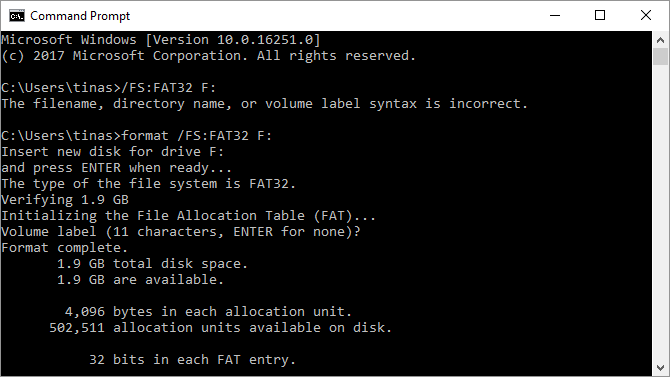
In alternativa, se non vuoi aspettare ore, hai riscontrato un errore con il comando sopra, o in generale vuoi evitare strumenti di terze parti, puoi anche provare il comando di formattazione rapida:
format /FS:FAT32 /QX:Si noti che la formattazione rapida eliminerà solo la tabella dei file. Non cancellerà né sovrascriverà i file attualmente scritti sull’unità. Ma se vuoi cancellare completamente un disco rigido, ti abbiamo mostrato come.
Hai riscontrato problemi? Scopri come correggere l’errore “Windows non è riuscito a completare il formato” .
Formattazione FAT di un disco rigido di grandi dimensioni
FAT e FAT32 rimangono file system popolari perché sono multipiattaforma. Se stai spostando unità tra più sistemi operativi, ti servirà un formato ampiamente supportato.
A seconda delle piattaforme che stai utilizzando, tuttavia, dovresti anche considerare exFAT perché è supportato da Windows, Linux e versioni più recenti di macOS e non ha praticamente limiti sulle dimensioni dei singoli file.
Credito immagine: nipastock/Shutterstock

